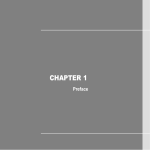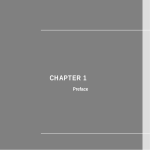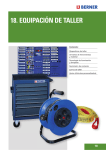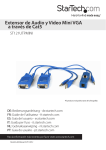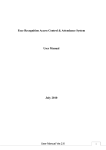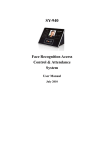Download Manual en Pdf - StarTech.com
Transcript
Adaptador Concentrador Profesional USB a Serie ICUSB2321X ICUSB2322X ICUSB2324X *El producto real podría variar de la fotografías DE: Bedienungsanleitung - de.startech.com FR: Guide de l'utilisateur - fr.startech.com ES: Guía del usuario - es.startech.com IT: Guida per l'uso - it.startech.com NL: Gebruiksaanwijzing - nl.startech.com PT: Guia do usuário - pt.startech.com Para la información más reciente, por favor visite www.startech.com Revisión del Manual 07/09/2014 Declaración de Cumplimiento de la Comisión Federal de Comunicaciones (FCC) Este equipo ha sido probado y se ha determinado que cumple con los límites exigidos para un dispositivo digital Clase B, conforme a la parte 15 de la Normativa FCC. Estos límites están diseñados para aportar una protección razonable contra interferencias nocivas durante el funcionamiento del equipo en un entorno residencial. Este equipo genera, usa, y puede emitir energía de radiofrecuencia, y si no se lo instala y utiliza de acuerdo a las instrucciones, puede ocasionar interferencias perjudiciales para las comunicaciones de radio. Sin embargo, no hay garantía de que no se produzca interferencia en alguna instalación en particular. En caso de que el equipo produzca interferencias perjudiciales durante la recepción de radio o televisión, lo cual puede determinarse encendiendo y apagando el equipo, se insta al usuario que intente corregir la interferencia siguiendo una o más de las siguientes medidas: • Modifique la orientación o la ubicación de la antena receptora. • Aumente la distancia de separación entre el equipo y el receptor. • Conecte el equipo en el tomacorriente de un circuito diferente al que está conectado el receptor • Consulte con el distribuidor o solicite asistencia a un técnico especializado en radio/TV. Uso de Marcas Comerciales, Marcas Registradas y de Otros Nombres y Símbolos Protegidos El presente manual puede hacer referencia a marcas comerciales, marcas registradas, y otros nombres y/o símbolos protegidos pertenecientes a terceros que no están relacionadas en modo alguno a StarTech.com. Las mismas se utilizan exclusivamente con fines ilustrativos y no implica que StarTech.com respalde ningún producto/servicio, ni que el tercero en cuestión respalde el o los productos que se describen en este manual. Independientemente de cualquier referencia directa que aparezca en alguna parte de este documento, StarTech.com certifica que todas las marcas comerciales, marcas comerciales registradas, marcas de servicios, y otros nombres y/o símbolos contenidos en este manual y documentos relacionados son propiedad de sus respectivos propietarios. Manual de Instrucciones Tabla de Contenido Introducción ............................................................................................1 Características.................................................................................................................................. 1 Contenido de la Caja..................................................................................................................... 1 Guía del Hardware..................................................................................2 ICUSB2321X...................................................................................................................................... 2 ICUSB2322X...................................................................................................................................... 2 ICUSB2324X...................................................................................................................................... 3 Instalación................................................................................................4 Instalación Manual......................................................................................................................... 4 Instalación Automática................................................................................................................. 9 Verificación de la Instalación...................................................................................................... 9 Configuración..........................................................................................11 Mapa de Pines (Clavijas)........................................................................11 Solución de Problemas de la Instalación Manual..............................11 Especificaciones......................................................................................13 Soporte Técnico.......................................................................................14 Información Acerca de la Garantía.......................................................14 Manual de Instrucciones i Introducción Gracias por comprar un Adaptador Serie Profesional USB a RS-232 de StarTech. com. Este innovador dispositivo ofrece una forma simple de utilizar dispositivos serie por intermedio de un puerto USB, además de grabar la configuración única de cada dispositivo conectado en su memoria no volátil (Retención de Puerto COM), permitiéndole retener los ajustes deseados sin importar el puerto USB en el que esté conectado. Una solución económica, este Adaptador USB a Serie es ideal para conectar un modem serie, un escáner de código de barras, PDA o cualquier otro dispositivo con sincronización serie al puerto USB de un ordenador anfitrión, ahorrando el gasto de tener que actualizar su periférico a la norma USB. Contenido de la Caja • Adaptador USB a Serie RS-232 • Cable USB (ICUSB2322X/ICUSB2324X solamente) • CD de Controladores • Manual de Instrucciones Requisitos del Sistema • Ordenador con puerto USB disponible • Windows® 8 (32/64bit), 7 (32/64), Vista (32/64), XP (32/64), Server® 2012, 2008 R2, 2003 (32/64) Manual de Instrucciones 1 Guía del Hardware ICUSB2321X Puerto USB A Hembra Puerto DB9 Macho ICUSB2322X Panel Frontal Puerto DB9 Macho Panel Trasero Adaptador de Corrriente DC USB B Puerto Hembra Entrada DC Terminal Bloque de entrada Manual de Instrucciones 2 ICUSB2324X Front Panel Puerto DB9 Macho Panel Trasero Adaptador de Corriente continua de Entrada D Puerto USB B Hembra Bloque de terminales de Entrada DC Manual de Instrucciones 3 Instalación Se recomienda que descargue desde el sitio web de StarTech.com http://es.startech. com la versión más reciente del paquete de instalación para este producto, y que siga el procedimiento de “Instalación Manual” descrito en la siguiente sección. Si está utilizando una versión del controlador más antigua (proveniente del CD incluido con el adaptador o descargada del sitio web), entonces siga el procedimiento de “Instalación Automática” por medio del fichero de instalación “Setup.exe” (ejecutable). Si está teniendo problemas con su instalación al utilizar el procedimiento de “Instalación Automática”, por favor consulte el procedimiento de “Instalación Manual” que se encuentra en las páginas siguientes. Instalación Manual Windows® 8, 7, Vista, Server ® 2012, 2008 R2 1. Ingrese a la página http://es.startech.com/descargas y escriba le modelo del producto (ICUSB2321X, ICUSB2322X, o ICUSB2324X). 2. Descargue la versión más reciente del paquete de instalación de controladores listado bajo la sección de “Driver(s)” (Controladores). Una vez que ha terminado la descarga, extraiga el paquete de instalación a una carpeta de su preferencia. 3. Conecte el adaptador serie a su ordenador. 4. Si la ventana de “Hardware Nuevo Encontrado” aparece en la pantalla, por favor cancele/cierre ese cuadro de diálogo. 5. Desde el menú de inicio principal del escritorio, haga clic con el botón derecho en “Mi PC” y luego seleccione “Administrar”. Los usuarios de Windows 8.1 pueden hacer clic con el botón derecho en el botón de “inicio” y luego hacer clic en el “Administrador de Dispositivos”. 6. En la ventana de “Administración de Equipos”, seleccione “Administrador de Dispositivos” en el panel izquierdo de la ventana. Manual de Instrucciones 4 7. Expanda la sección de “Otros Dispositivos”, y a continuación haga clic con el botón derecho en el dispositivo “Adaptador StarTech.com” recién detectado y luego selecciones “Actualizar Software Controlador”, lo cual iniciará el “Asistente para Actualizar el Software del Controlador”. 8. En la ventana de “¿Cómo desea buscar el software del controlador?”, haga clic en “Buscar en mi computadora”, y luego en “Elegir en una lista de controladores de dispositivo en el equipo”. 9.En la siguiente pantalla etiquetada “Seleccione el tipo de dispositivo de la lista”, Manual de Instrucciones 5 seleccione “Muestre todos los Dispositivos” (debe estar resaltado por defecto), y luego haga clic en “Siguiente”. Nota: Esta ventana no aparece en todos los sistemas. Pase al siguiente paso si no aplica. 10. En la ventana de “seleccionar el controlador de dispositivo que desea instalar para este hardware” , haga clic en el botón “Utilizar disco”. 11. Haga clic en “navegar” desde el cuadro de diálogo “instalar desde disco” que aparece. 12. Desde la ventana de diálogo “Localice el archivo” que se abre, desplácese a la ubicación de la carpeta donde extrajo el paquete del controlador descargado. 13. Haga doble clic en la carpeta de “controladores” y luego la carpeta apropiada de 32 o 64 bits para el sistema que está utilizando. 14. Seleccione el fichero usbuart3410.inf y luego haga clic en el botón de “Abrir”. Manual de Instrucciones 6 15. Haga clic en el botón de “OK” que aparece en la caja de diálogo de “Instalar desde disco”, lo cual cerrará la ventana. 16. Una vez de regreso en la ventana de “Seleccionar el controlador que desea instalar”, haga clic en “Siguiente” y luego en “Cerrar” una vez que el controlador se ha instalado. 17. En este punto de la instalación, usted puede recibir un mensaje que dice “Windows no puedev verificar el autor de este software controlador”. A continuación haga clic en “Instale este software controlador de todos modos”. Nota: Si Windows encuentra un problema durante la instalación de controladores, por favor vea la sección “Solución de Problemas de la Instalación Manual”. Windows® XP 1. Navegue al sitio http://es.startech.com/descargas e ingrese el número de producto (por ejemplo: ICUSB2321X, ICUSB2322X, etc.) 2. Descargue la versión más reciente del paquete de instalación de controladores listado bajo la sección de “Driver(s)” (Controladores). Una vez que ha terminado la descarga, extraiga el paquete de instalación a una carpeta de su preferencia. 3. Conecte el adaptador serie a su ordenador. 4. Si al iniciar el sistema, la ventana de “Hardware Nuevo Encontrado” aparece en la pantalla, por favor cancele/cierre ese cuadro de diálogo. 5. Abra el “Administrador de Dispositivos” haciendo clic con el botón derecho en “Mi PC” y luego seleccione “Administrar”. En la ventana de “Administración de Equipos”, seleccione “Administrador de Dispositivos” en el panel izquierdo de la ventana. 6. Expanda la sección de “Otros Dispositivos”, y a continuación haga clic con el botón derecho en el dispositivo “Adaptador StarTech.com” recién detectado y luego seleccione “Actualizar Software Controlador”, lo cual iniciará el “Asistente para Actualizar el Software del Controlador”. Manual de Instrucciones 7 7. En la ventana principal del “Asistente de Actualización del Hardware” seleccione “Instalar desde una ubicación específica (Avanzado)”, y luego haga clic en “Siguiente”. 8. En la siguiente pantalla, seleccione “No buscar. Seleccionaré el controlador que se va a instalar” y haga clic en “Siguiente”. 9. En la siguiente ventana, titulada “Tipo de Hardware”, seleccione “Muestre todos los Dispositivos” (debe estar resaltado por defecto), y luego haga clic en “Siguiente”. Nota: Esta pantalla no aparece en todos los sistemas, prosiga al siguiente paso si esto no aplica. 10. En la ventana de “Seleccionar el Controlador del Dispositivo que quiera instalar”, haga clic en el botón de “Utilizar disco”. Manual de Instrucciones 8 11. Haga clic en “Explorar” desde la caja de diálogo de “Instalar desde el Disco”. 12. A partir de la caja de diálogo de “Localizar Archivo” que aparece, navegue a la carpeta en donde usted extrajo el paquete de controladores que ha descargado. 13. Seleccione el archivo”usbuart3410.inf” y haga clic en “Abrir”. 14. En la siguiente caja de diálogo que se abre, asegúrese que el “StarTech.com Serial Device” está seleccionado y haga clic en “Siguiente”. 15. En este punto de la instalación, usted puede recibir un mensaje que dice “Windows no puede verificar el autor de este software controlador”. A continuación haga clic en “Instale este software controlador de todos modos”. Instalación Automática Nota: Con el fin de asegurar una instalación exitosa, por favor instale todo el software necesario (que está incluido) en el ordenador anfitrión antes de conectar el Adaptador Serie USB. 1. Inserte el CD de controladores en la unidad de CD/DVD del ordenador host. 2. Busque y ejecute el archivo “Setup.exe”. 3. Cuando la ventana de progreso de instalación aparezca, haga clic en “Siguiente” para continuar. 4. Se le solicitará que seleccione el destino en donde el Adaptador Serie StarTech.com será instalado. Por favor haga clic en “Explorar” para seleccionar de forma manual una ubicación. De otro modo, deje el destino de instalación por defecto. 5. Por favor espere mientras los controladores necesarios son copiados e instalados. 6. Una vez completada la instalación, un mensaje indicando que los controladores han sido instalados con éxito aparecerá en la pantalla. Haga clic en “Finalizar” para concluir la instalación del software. 7. Conecte el Adaptador Serie a USB al sistema de ordenador. Windows detectará automáticamente el dispositivo e instalará los controladores. Verificación de la Instalación Windows 1. Abra el “Administrador de Dispositivos” haciendo clic con el botón derecho en “Mi PC” y luego seleccione “Administrar”. En la ventana de “Administración de Equipos”, seleccione “Administrador de Dispositivos” en el panel izquierdo de la ventana (para Windows 8, abra el “Panel de Control” y luego seleccione “Administrador de Dispositivos”. 2. Expanda la sección de “Puertos”, y a continuación usted podrá ver “Adaptador Manual de Instrucciones 9 StarTech.com” o un dispositivo “TUSB3410 UART EVM” listado. 3. El puerto está automáticamente numerado secuencialmente por Windows, pero puede ser cambiado a través de “Propiedades” haciendo clic con el botón derecho sobre el puerto. Manual de Instrucciones 10 Configuración Para configurar el Puerto USB a Serie: 1. En el “Administrador de Dispositivos”, haga doble clic en “Puertos (COM & LPT)” para expandir. 2. Haga clic con el botón derecho al puerto serie recién añadido y seleccione “Propiedades”. 3. En la ventana de “Propiedades”, las pestañas de “Ajustes” ofrecen opciones de configuración para las funciones del Adaptador USB a Serie: Mapa de Pines (Clavijas) Pin Señal 1 DCD 2 TxD 3 RxD 4 DTR 5 GND 6 DSR 7 RTS 8 CTS 9 RI Manual de Instrucciones 11 Solución de Problemas de la Instalación Manual Si Windows no instala de forma exitosa el adaptador con los pasos descritos arriba, por favor siga el procedimiento descrito a continuación para instalar el adaptador de forma exitosa: 1. En la ventana de “Windows encontró un problema al instalar el software de controlador del dispositivo”, haga clic en el botón de “Atrás”. 2. Repita los pasos de instalación 9 hasta 15 en el procedimiento de “Instalación Manual”. 3. Cuando esté en la ventana de “Seleccione el controlador de dispositivo que desea instalar para este hardware”, desactive la opción de “Mostrar el hardware compatible”. 4. Seleccione el dispositivo “TUSB3410 UART EVM” , haga clic en “Siguiente” y luego en “Cerrar” una vez los controladores se han instalado. Manual de Instrucciones 12 5. En este punto de la instalación, usted podría recibir un mensaje de alerta señalando que “Windows no puede comprobar el editor de este software de controlador”. Haga clic en “Instale este software controlador de todos modos”. Para ayuda adicional en la instalación o solución de problemas, por favor contacte el departamento de servicio técnico de StarTech.com al teléfono: 1-800-265-1844. Manual de Instrucciones 13 Especificaciones Números de Puertos ICUSB2321X ICUSB2322X ICUSB2324X 1 2 3 Interfaz de Host USB 2.0 1x USB tipo B (hembra) Conectores 1x USB tipo A (macho) 1x DB9 (macho) 2x DB9 (macho) 4x DB9 (macho) 1x Alimentación DC 1x Alimentación DC 1x Bloque de Terminales de 2 Pines 1x Bloque de Terminales de 2 Pines Protocolo Serie RS-232 Tasa de Transferencia Maxima 230 kbps Sistemas Operativos Compatibles 1x USB tipo B (hembra) Windows® 8 (32/64bit), 7 (32/64), Vista (32/64), XP (32/64), Server® 2012, 2008 R2, 2003 (32/64) Certificaciones y Regulaciones CE/ FCC/ ROHS Peso 33.4g 300g 593g Dimensiones (LxAlxAn) 207mmX35mmX135mm 113mmx80mmx25mm 165.2mmx118mmx25mm Manual de Instrucciones 14 Soporte Técnico El soporte técnico de por vida constituye una parte integral del compromiso de StarTech.com de aportar soluciones líderes en la industria. Si llegara a necesitar ayuda técnica para su producto, entre en www.startech.com/support y podrá acceder a nuestra amplia gama de herramientas, documentación, y descargas en línea. Visite es.startech.com/descargas para obtener las últimas versiones de software y controladores. Información Acerca de la Garantía Este producto está respaldado por una garantía de 2 años. / Este producto está respaldado por una garantía de Por Vida. Además, StarTech.com garantiza que sus productos no tienen ningún defecto de materiales ni de fabricación por el periodo indicado a partir de la fecha de compra. Durante este periodo, los productos pueden ser devueltos para su reparación o reemplazo por otro igual según nuestro criterio. La garantía cubre el costo de repuestos y mano de obra solamente. StarTech.com no asume ninguna responsabilidad por los defectos o daños ocasionados por uso inadecuado, abuso, modificaciones, o desgaste normal de sus productos. Limitación de Responsabilidad Bajo ninguna circunstancia StarTech.com Ltd. y StarTech.com USA LLP (o sus funcionarios, directivos, empleados o agentes) serán responsables de ningún daño (ya sea directo o indirecto, especial, punitivo, incidental, consecuente, o de alguna otra forma), lucro cesante, pérdida de oportunidades comerciales, o cualquier pérdida pecuniaria, o de otro tipo que resulte del uso del producto y que exceda el precio real pagado por el mismo. Algunos estados no permiten la exclusión o limitación de daños incidentales o consecuentes. En cuyo caso, las limitaciones o exclusiones indicadas previamente no son aplicables. Manual de Instrucciones 15 Que lo difícil de encontrar sea fácil. Para StarTech.com, esto no es sólo un eslogan. Es una promesa. StarTech.com es la mejor fuente para obtener cualquier tipo de pieza de conectividad. En StarTech.com encontrará desde productos discontinuados a productos con la última tecnología, así como todo lo necesario para trazar el puente entre lo viejo y lo nuevo. Sin importar cuál sea la pieza que necesite, lo ayudaremos a encontrar la solución para su problema de conectividad. En StarTech.com, la búsqueda de piezas es fácil y la entrega rápida allí donde se las necesite. Sólo comuníquese con uno de nuestros asesores técnicos o visite nuestro sitio web. En un abrir y cerrar de ojos será conectado a los productos que necesita. Visite es.startech.com para obtener información detallada acerca de todos los productos de StarTech.com, y acceder a herramientas interactivas exclusivas que le ayudarán a ahorrar tiempo. StarTech.com es un fabricante de piezas de conectividad y tecnología con Registro ISO 9001, ofreciendo sus servicios a mercados de todo el mundo desde 1985 a través de oficinas en los Estados Unidos, Canadá, el Reino Unido y Taiwán.